似顔絵イラストをココナラで描いてもらったよ!
と、テンションが上がっております、はーパパ@papaiku02です!
今回「ココナラ」でブログやSNS用の似顔絵イラストを描いてもらいましたのでレポします。
- 自分だけのイラストほしいなぁ
- ブログで使うアイコンどうしようかなぁ
- Twitterやインスタでも自分のイラストがあるといいなぁ
- でもイラストって誰に頼めばいいの?
- どのくらいお金がかかるの?
という方は、ぜひ参考にしてみてください!
クーポン使って200円でイラストを描いてもらった記事はこちら↓

ココナラってなに?
![]() ココナラをご存じない方にまずはココナラってなに?からご説明します。
ココナラをご存じない方にまずはココナラってなに?からご説明します。
ココナラは、
知識・スキル・経験を売り買いできる
フリーマーケットです。
※ココナラHPより
つまり、企業でなくても個人で自分のできることを商品にしている人たちがいて、そのサービスを購入することができる場が「ココナラ」です!
自分の得意なことを売ることができるので、商品には様々なものがあります。
今回僕が依頼したイラスト作成だけ見ても、似顔絵のほかに、オリジナルキャラクターの制作や背景のイラスト、動物をモチーフにしたものなど様々。
イラスト以外でも、サイト制作やプログラミング、コピーライティング、ナレーションなどの音声、動画制作、外国語の翻訳…
さらにはビジネス相談や恋愛相談、占いなんてものまであります!
イラストだけでなく、ほんとに多種多様なサービスが揃っていますので、眺めているだけでも面白いですよ!
ぜひ一度見てみてください!
ココナラに依頼する前に試したこと
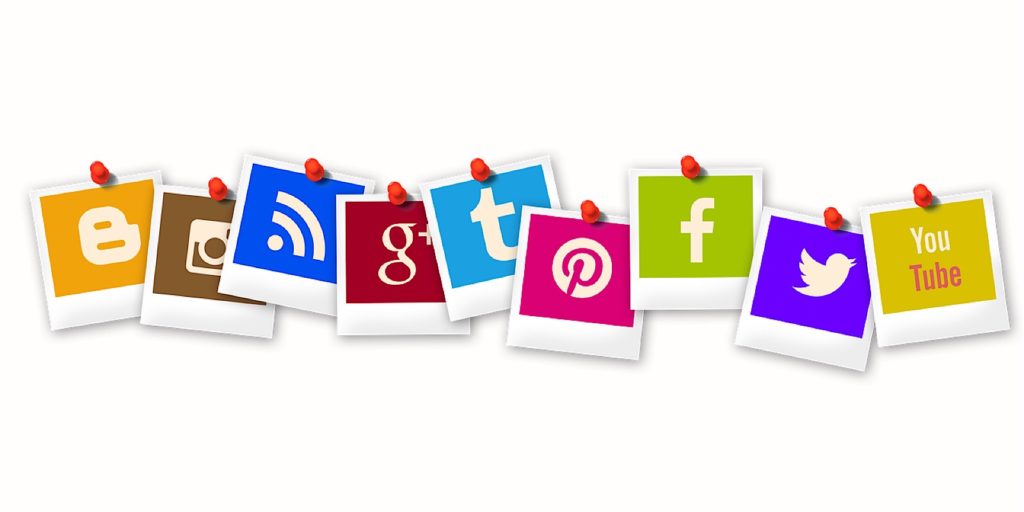
さてそんな多種多様なサービスが売られているココナラ。
ブログやSNSで使えるオリジナルのイラストが欲しい!
と思い立った時にココナラの名前は聞いたことあったけど、いまいち信用していませんでした。
信用していなかったというか、あまり興味がなかったんですね。名前だけなんか聞いたことあるなぁと。
どんなものなのかその時は見る気もなかったです。
「見ず嫌い」ですね。
そんな中、オリジナルのイラストがほしい!と思いたった僕がとった行動は…
写真イラスト化アプリを使う
です。
無料アプリを片っ端から使ってみた
そらもういろんなアプリを試しました。
Prisma、PORTRA、SketchGuru、Paintkeep、MomentCam、Meitu…
これらは写真をイラスト風にできるアプリたちですね。
 はーパパ
はーパパ
さらに、オリジナルのイラストキャラが簡単に作れるアプリたちに手を出そうとしていた時に気付きました。



時間もったいねえ…
上記のアプリたちと悪戦苦闘してただけですでに何日か費やしていましたし、これらのアプリたちでは納得できるものは作れないと悟りました。
アプリが教えてくれたひとつのこと
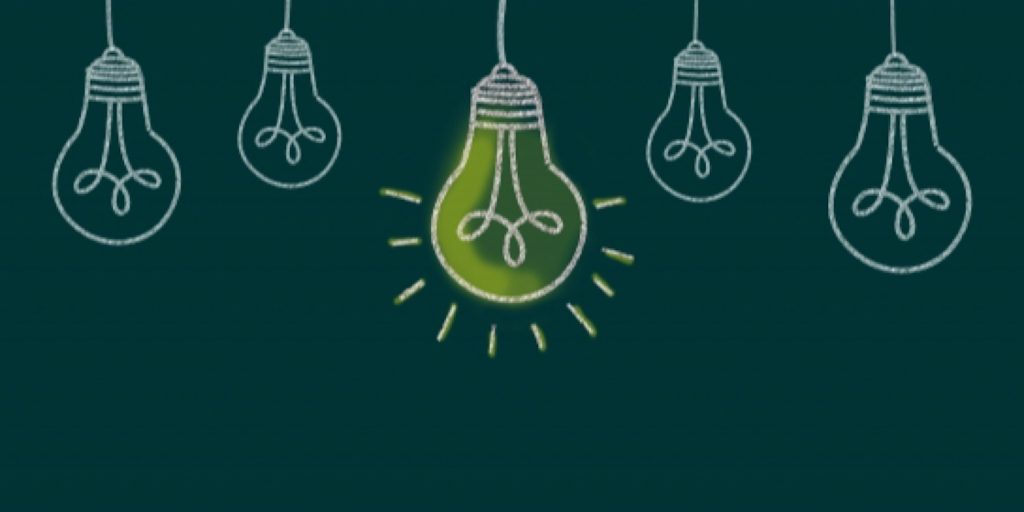
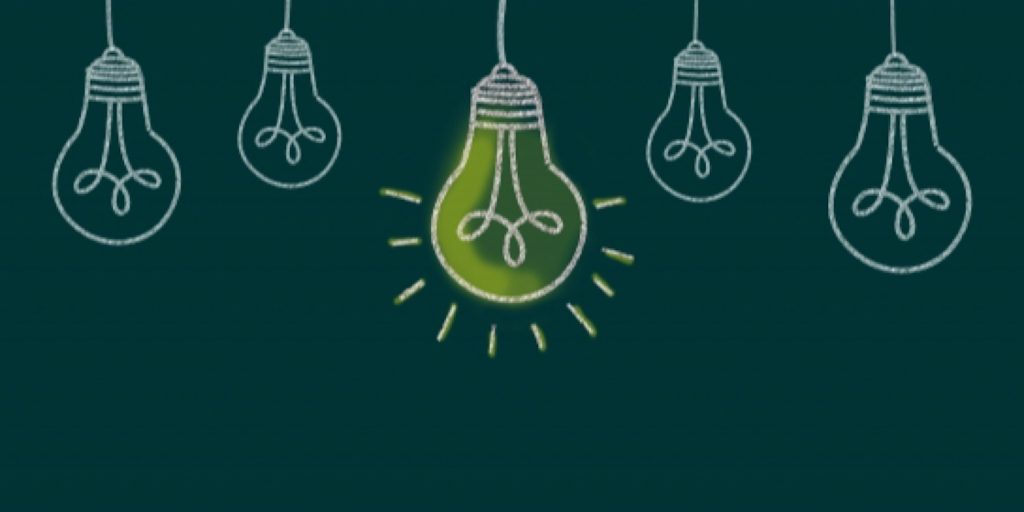
決して上記のアプリが悪いわけではありません。どれも面白いアプリでした。
僕のやり方が悪かったのかもしれません。もっと時間をかけてアプリを理解すれば、あるいは納得するものができたかもしれませんね。
でも、時は金なり。これでは時間があまりにももったいないです。
ただこのアプリで試行錯誤する時間はひとつのものを与えてくれました。それは、
どんなイラストを求めているのかがハッキリと見えてきた
これは後にココナラでイラストを依頼するときにとても大事なことです!
- どんなテイストのイラストが欲しいのかによってイラストレーターさん選び・出品選びが変わる
- 依頼する時に細かな要望が出せるので、なにを求めているのか理解してもらいやすい
結果、
少ない修正で短時間で満足のいく仕上がりになる!
似顔絵イラストを実際に依頼してみたよ!
さぁそんなわけで少し遠回りしましたが、実際に似顔絵イラストをココナラで依頼してみましたよ!
まずは…
出品してる人を探そう!
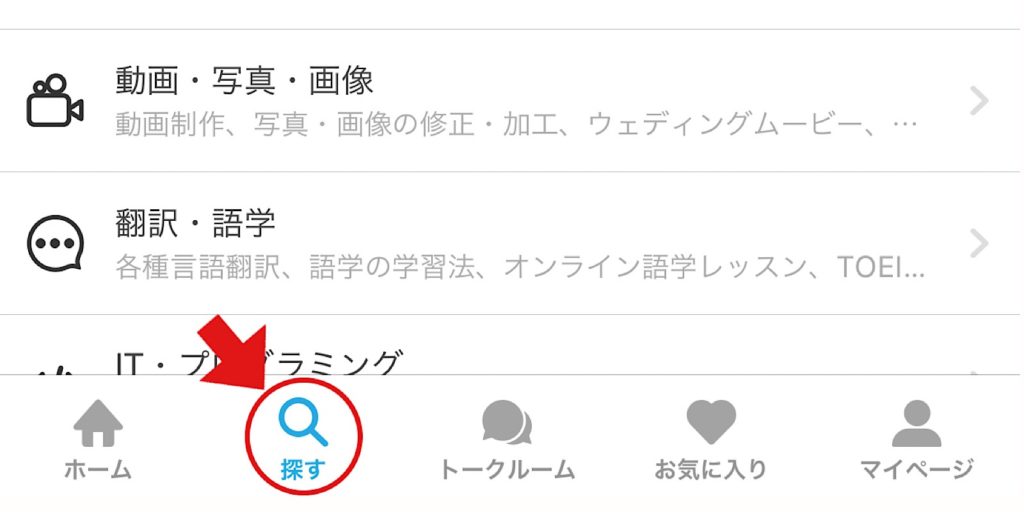
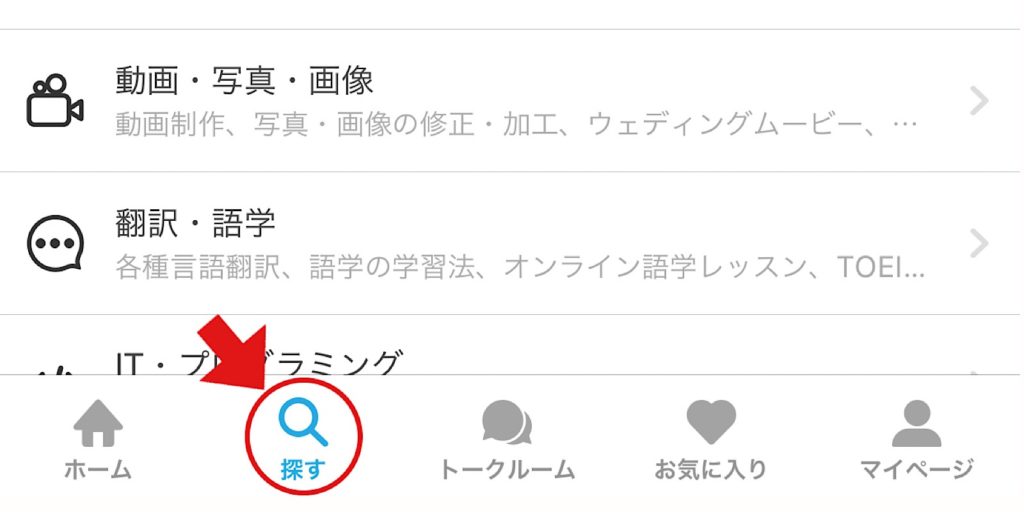
まずは似顔絵イラストを描いてくれる人を探してみましょう。
イラストだけでもほんとにたくさんの方が出品しているので迷いますが、まずは自分の希望するテイストを考えてみてください。
- 写実的なイラスト
- 漫画っぽいイラスト
- ゆる〜くデフォルメされたイラスト
- 似顔絵ではなくオリジナルキャラクター
もちろんいろんな出品を眺めながら、希望するテイストを固めていっても良いです。
僕の場合は上記で説明した通り、様々な無料のイラスト化アプリを試す過程で
どんなテイストの似顔絵イラストを自分が希望しているのか
が見えてきていました。
この自分の作りたいイラストの希望を元に、依頼するイラストレーターさんを探します。
サンプルや説明文を見ながら、これだ!と思うイラストレーターさんを見つけてみてください。
お気に入り機能


複数いて迷う場合は「お気に入り」機能を活用しましょう!気になった出品をまとめておくことができるので検討しやすいです。
料金
似顔絵イラスト1点であれば、値段は500円から3,000円くらいが相場といった印象です。もちろんもっと高い出品もありますが。
「絞り込み」で料金の幅を設定できますので、予算が決まっている人は活用しましょう。
受付休止中
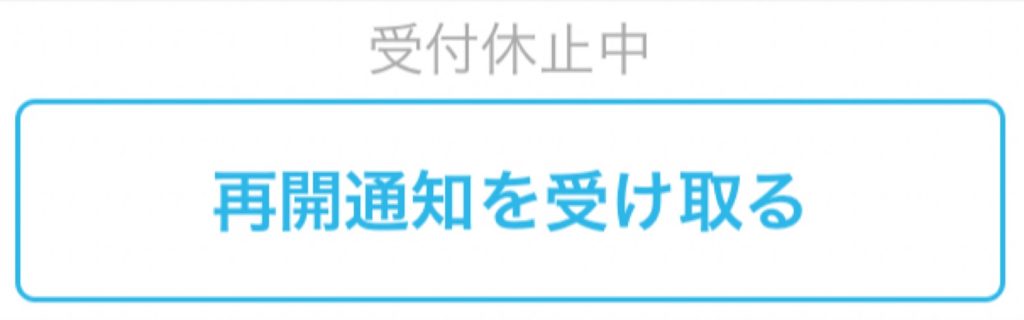
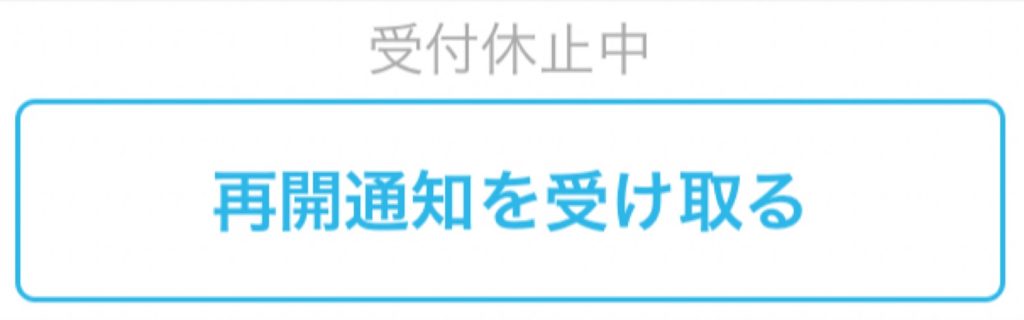
これだ!と気になる出品を見つけても「受付休止中」となっている場合があります。
おそらくこれは、出品者さん各々の諸事情やキャパなどによってコントロールしているものだと思われます。
どうしてもこの人だ!というイラストレーターさんがいたら「再開通知」を設定し待ってみるのも手ですね!
僕も今回、これだ!と気になる出品を見つけ、すぐにでもお願いしたかったんですが、タイミング悪く「受付休止中」…。でもどうしてもこの人にお願いしたい!というわけで一旦待つことに。
幸い次の日くらいにお願いすることができました!まぁストーカーばりにココナラに張り付いてたんですけどね。
人気のイラストレーターさんだと、依頼が次々にくる為、受付が再開してもすぐにまた受付休止中になってしまうことがあります。
どうしてもお願いしたい出品か受付休止中の場合は、再開通知も活用して注意して見張っておきましょう!
依頼したイラストレーターさん
さて、そんなわけで無事お願いしたかったイラストレーターさんに依頼することができました!
僕の作りたかったイラストを今回描いていただいたイラストレーターさんをご紹介します!
僕の作りたかったイラスト
- 自分の似顔絵イラストと子どもの似顔絵イラスト
- どちらもブログとSNSのアイコンとして使用したい
- 写実的なものでなく、デフォルメされたゆる〜いけど親しみを感じるテイスト
これらがイラストレーターさんを探す際に希望しているイラストでした。
これだ!nicospyderさんの出品を見つける
そんな希望を持ってイラストレーターさんを探していたら、ひとつのイラストが目に止まりました。
そんなサンプルがツボに入ってしまい実際にお願いしたのがnicospyderさんのこちらの出品
ゆる系キャラでイラストを描きます
ゆる系のキャラクター、サイト用・各種SNSアイコンに♪
サンプルのイラストにネコが多くて、家族に愛猫がいる身としてかなり気になってしまったこと、そしてそんなサンプルのイラストたちが希望しているテイストにピッタリだったことが決め手です!
(そのうちわが家の愛猫のイラストもお願いしたい)
そんなわけで自分の作りたいイラストがなんなのか、どんなテイストなのかを考えながらイラストレーターさんを探してみましょう!
イラスト依頼の時に注意した点


さて、依頼するイラストレーターさんが決まり、実際にどんなイラストを描くのかを依頼していくわけですが、
まずはそのイラストレーターさんの出品の「内容」や「お願い事項」をしっかり読みましょう。依頼に最低限必要な情報が書かれています。
これをベースに実際に依頼をしていきます。今回僕が依頼する時に気をつけた点は下記の通り。
何で使用したいのか
これは画像の仕上がりサイズに関わってきます。今回はブログやSNSのアイコンとして使用したかったので、そこまで大きいサイズは必要ありませんでした。
しまった!
ご褒美は何かを書くのを忘れてた!ココナラでアイコンを依頼しました!@nicospyder さんに自分と息子のイラストを描いてもらいました!
めっちゃやる気アップ💪
— はーパパ@子育てパパ兼残業リーマン (@papaiku02) August 28, 2018
紙に印刷したい!など大きなデータが必要であれば一度イラストレーターさんにサイズや納品データ形式、料金などを相談してみましょう。
納品データ形式(jpg・png・ai)
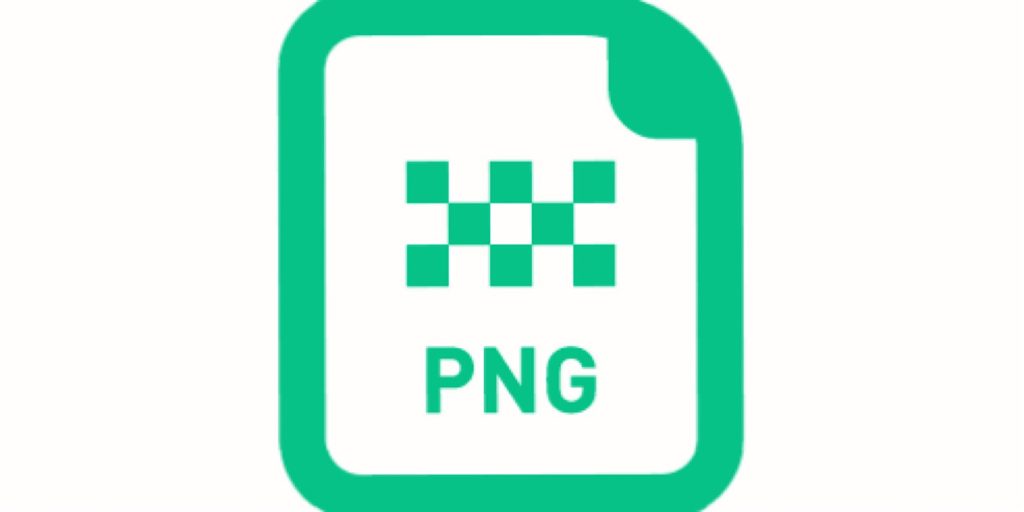
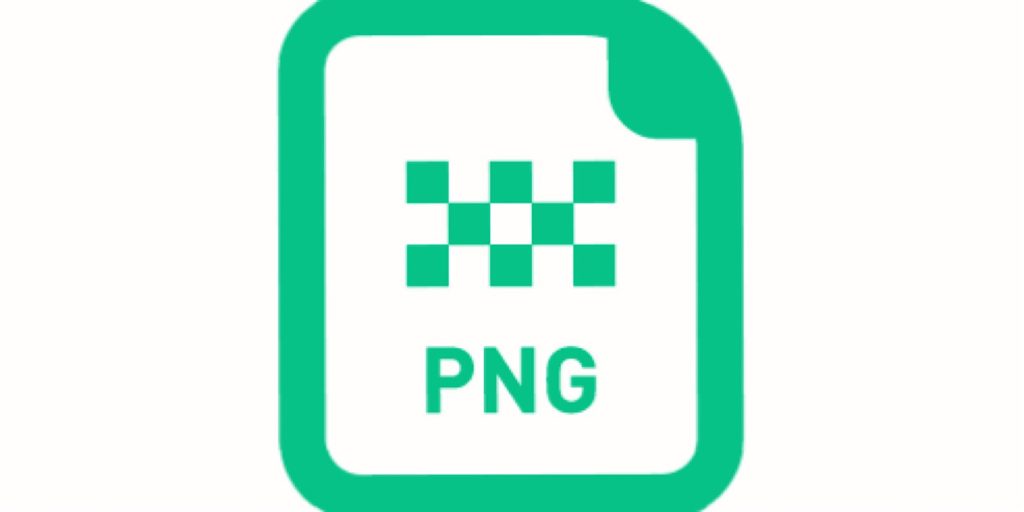
背景も含めて1枚の絵として使用するのであればjpgで良いかと思います。
背景を自分でその都度変える、自分で調整したいのであれば透過pngでお願いしましょう。
aiはイラスト制作の根本となる元のデータのことで、専用のアプリケーション(Illustratorなど)が必要ですが、イラスト自体を改変することができます。
アプリケーションさえ使いこなせれば、自分で自由に修正を加えることができてしまう為、イラストレーターさんによってaiデータの納品自体NGであったり追加料金だったりします。
今回僕は、背景くらいなら自分で色々調整したかったので透過pngでお願いしました。
ブログのプロフィールはシンプルに白背景、SNSアイコンは小さいから背景に色を入れてみるなど、背景だけでもいろんなパターンが作れますね!
イラストの向き
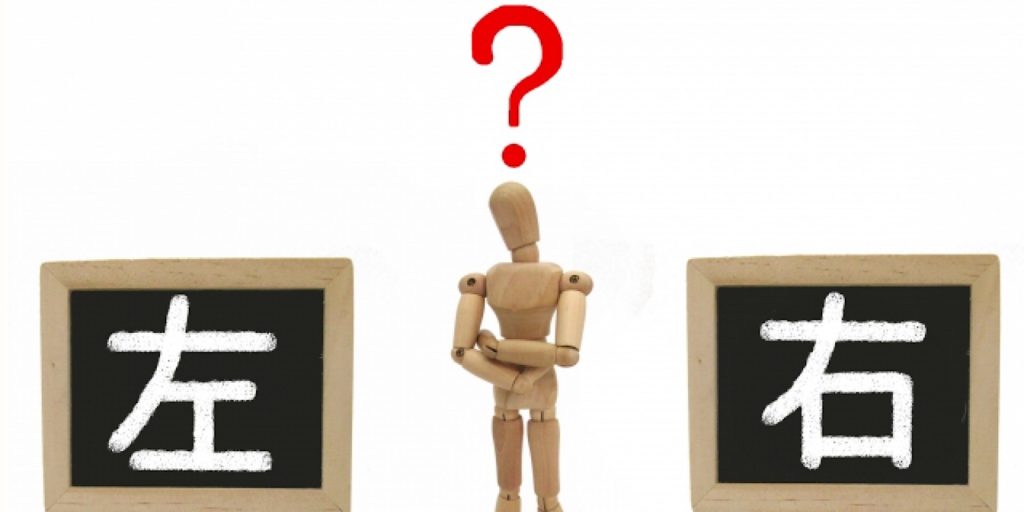
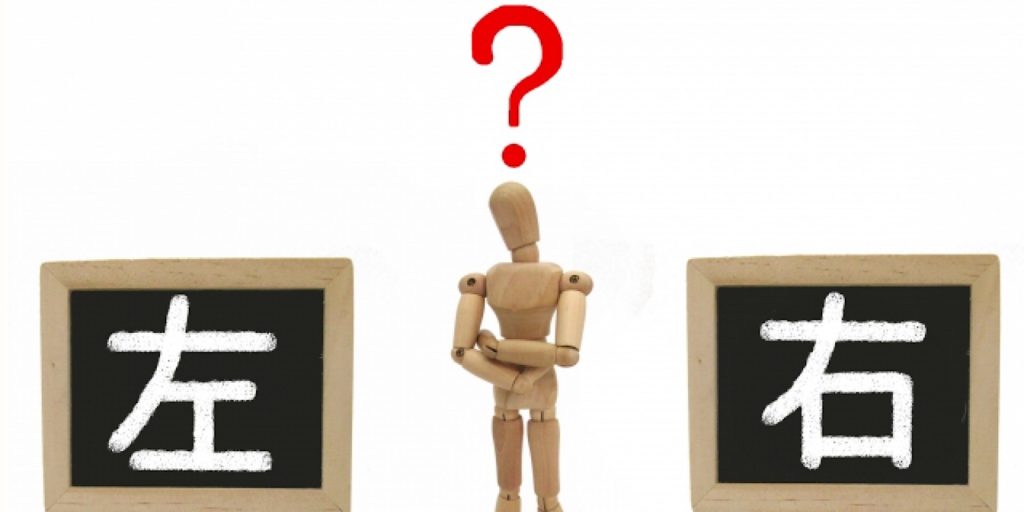
似顔絵イラストなので顔の向きをどうするかですね。真正面なのか左向いてるのか右向いてるのか。
実はTwitterとかのSNSを利用していて少し気になっていたことがありました。皆さんほんとにいいなぁと思うイラストなんですが、なぜだか左向いてる人が多いんです。
あえての方もきっといるとは思いますが、左に本文が出るので、より喋ってる風に見えるように僕は正面やや右向きとしました。
ちなみにブログとかでよくある自分が喋ってる風の吹き出しも、多くが左にアイコンがあって右に吹き出しですね。






ブログのプロフィール部分は人によってまちまちですが、最近は右カラムに置いてる人が多いですね。
現在このブログも右カラムです。イラストが右向きだと外側向いちゃいますが、
- レイアウト的に喋ってる風ではない
- スマホ表示だとカラムではなくどうせ縦積みでページ下部に表示される
以上の理由で「よし」としました。
ちなみにイラストを反転すればいいだけなんですが、個人的にはあまりオススメしません。
イラストや写真の反転は一見同じように見えても実際別モノになってしまいますし、何よりイラストであれば描いてくれた方に申し訳ないです。
自分の写真が反転されていたら嫌じゃないですか?ほくろの位置が逆とか。
元にする写真の選定


描く人にとってはこれが最も重要な情報かもしれないですね。
自分と子どもの実際の写真を知らない人に渡すことに少し戸惑いはありましたが、イラストを描いてもらう上での大切な材料のひとつとなり、出来上がりにも関わることなので思い切って送りました!
顔がハッキリとわかりやすい写真を選ぶ、また服や後に説明する装飾品などのこだわりがあれば、実際にそれを身につけている写真を送ると要望が伝わりやすいですね!
イラストの表情
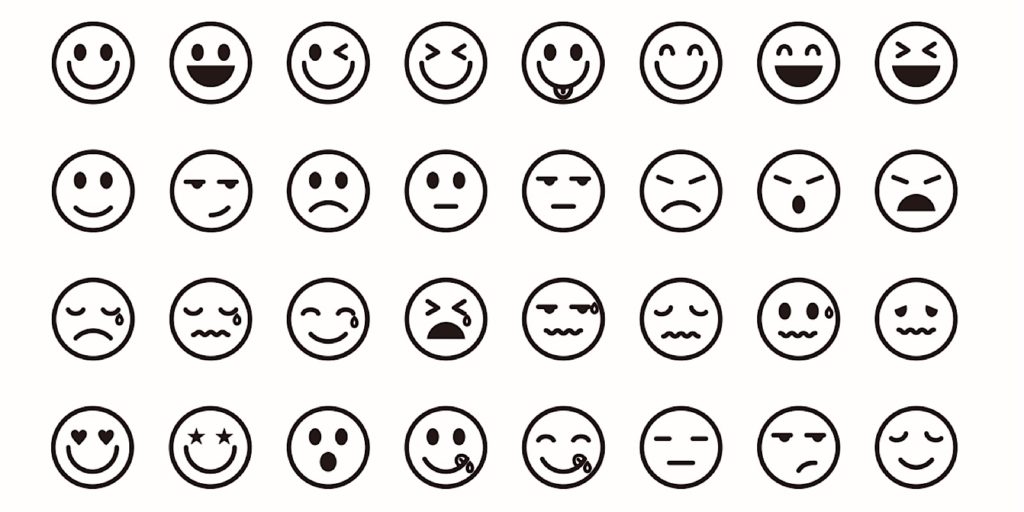
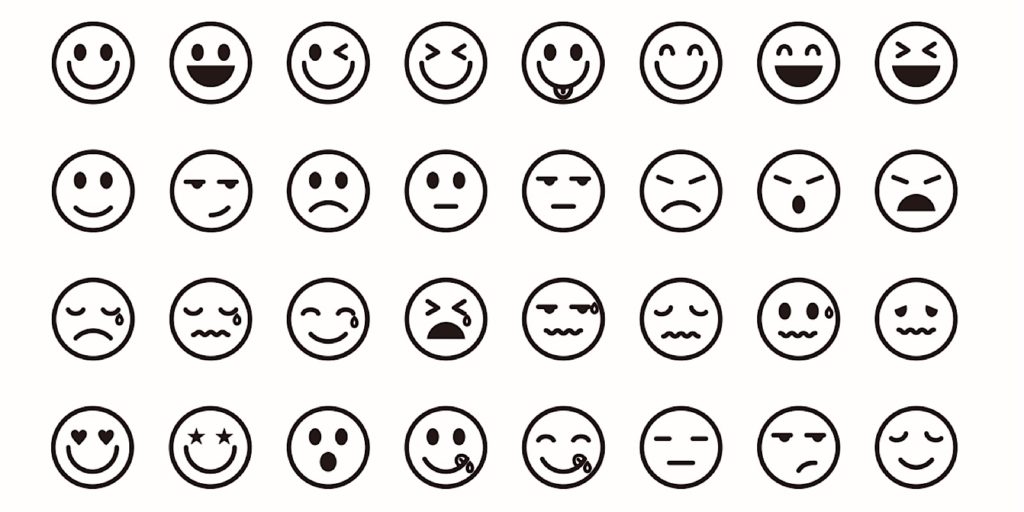
これも写真から読み取れればベターなんですが、表情までバッチリな写真が見当たらなかったので、表情に関しては言葉で説明しました。
「笑う」「怒る」「悲しい」などの言葉でも伝わりますが、より具体的に依頼することをオススメします。
「笑う」でも、大口開けて大笑いしてるのか、不敵な笑みなのか、鼻で笑っているのかなどですね。
同じ「笑う」でも全然違う表情になるでしょう?
装飾


こちらも出品によっては追加料金となる場合がある装飾品。
こだわりがあればまずは相談してみましょう。
僕の場合は帽子にこだわりがあったので、写真はその帽子をかぶっているものを送りましたし、帽子の向きも要望としてあげさせてもらいました。
正面でなく少し斜めにかぶりたい!僕いつもそーやってかぶってるのでこだわらせていただきました!
幸い帽子に関してnicospyderさんに相談すると追加料金なしでOKとのこと!
やったー!ありがとうございます!
制作中のやりとり


さて、そんなことに注意しながら、
依頼→確認→ラフ画→修正→色付け→修正→完成!
とやりとりをさせていただきました。
やりとりはすべてココナラのトークルームで行います。
nicospyderさん、ほんとにやりとりが上手でして、こちらの要望をうまく引き出していただきました。
イラストの依頼に慣れていないと自分の希望を100%伝えることは難しいです。
ですが、うまくこちらの要望を引き出してもらったおかげで満足のイラストに仕上がりました!
修正回数も減りますしその分完成も早まりますね!
ひとつ反省点としては、色付けしてもらった後の修正として、肌の色を変えてもらいました。すこ〜しだけ黒くしてもらったんです。
僕も息子も地黒なんですが、写真では伝わりづらいことだったので先に伝えとくべきでした。
ラフ画や色付けなどを見てみないと気付かないことももちろんありますが、情報はできるだけ伝えておくべきですね!
送った写真にヒゲ生えてるけどヒゲはいらないです。とかね。
そしてイラストが完成!


そしてついにイラストが完成しました!
ついに!って言っても依頼してからわずか3日くらいで完成しました。
nicospyderさんの仕事が早い!
のはもちろんなんですが、上記で説明した通り、
- 作りたいイラストのイメージを固めておく
- 描いてくれるイラストレーターさんに伝わりやすいように依頼する
ことが重要です。さらに、
連絡があったらできる限りすぐ確認!そして返答!
を心がければその分完成も早まりますね!
まとめと今後のイラスト依頼
今回もともとあまり興味のなかった「ココナラ」を思い切ってのぞいてみて、nicospyderさんに出会いイラストを描いてもらいましたが、やりとり、仕上がり含めほんとうに満足のイラストができました!
ココナラではイラストの依頼をかなりリーズナブルな価格でお手軽にお願いすることができます。
「見ず嫌い」ってダメですね。もっと早く活用すればよかったと反省しています。
こんな調子で今度はうちの嫁ちゃんと愛猫さんを描いて欲しいなぁと考え中です。
イラストがお手軽にほしい!
と思ってる方はぜひココナラを活用してみてください。というかまずは、
どんな出品があるか見るだけでも損はないです!
ステキな出会いがあるかもしれませんよ?
nicospyderさん、この度は本当にありがとうございました!
クーポン使って200円でイラストを描いてもらった記事はこちら↓


![]()
![]()




コメント
コメント一覧 (1件)
[…] […]